基本符号
基本符号-概述
基本符号的添加和删除只能在标准模式下进行。借助于光标和选区,对基本符号的编辑如同在普通的文字编辑器当中一样进行操作。
快捷菜单当中包含了对话框式的插入操作。
对话框式的编辑操作只能在扩展模式下进行。方法是在扩展模式下双击符号。
基本符号-音符
添加音符有多种途径:左手键盘、右手键盘、工具栏、浮动工具窗口。
其中借助浮动工具窗口可能是多数人比较习惯的选择。按下Shift再点击浮动工具窗口当中的音符按钮还可以直接输入带有升号的音符。
不过,熟练用户应当学会使用键盘输入。软件设计时专门考虑了左右手单独输入以及混合输入。键盘输入时的键位安排详见前面的快速入门当中的相关章节。
添加的音符将会插入到光标的右侧。
新添加的音符总是4分音符。然后可以通过切换变音记号、切换8度、切换减时线、切换附点、切换増时线等操作来对音符的音高和时值进行修改。以上这些操作均是针对光标左侧的音符进行的。
注意:与很多同类软件不同,本软件将増时线和倚音均作为音符的内部组成部分来处理。
以上方法同其他同类软件的方法比较接近(但也有所不同:其他软件通常是先选择好音高和时值,然后再选择数字),这是传统的输入方法,效率较低。JP-Word独创了一种高效的音符输入方法:切换音值组合。它可以一次性输入多个音符然后再自动设定各个音符的时值。详见相关章节。
倚音的输入可以借助浮动工具窗口方便地进行:按下Ctrl键再点击相应的音符按钮,就给当前音符添加了倚音(但如果已经有了倚音并且点击的音符就是倚音的最后一个音符,那么就是删除掉倚音当中的那个音符)。
键盘输入倚音方法如下(快捷键为F2):

工具栏上也有相应的按钮。
通过快捷键Ctrl+Alt+音符键可以输入单个倚音。
最大允许的倚音音符数量为8。
前面说的都是前倚音。后倚音是靠特殊文字实现的。
和弦的输入可以借助浮动工具窗口方便地进行:按下Alt键再点击相应的音符按钮,就给当前音符添加了和弦(但如果已经有了那个音符,那么就是删除掉那个音符)。
键盘输入和弦方法如下(快捷键为F3):

通过快捷键Ctrl+Shift+音符键可以添加和弦音符。
最大允许的和弦音符数量为8。
Shift+X可以输入节奏音符X。
Ctrl+上下方向键可以将光标音符按照自然音阶升高或者降低一度。
音符的对话框式的编辑可以通过在扩展模式下双击音符来实现。
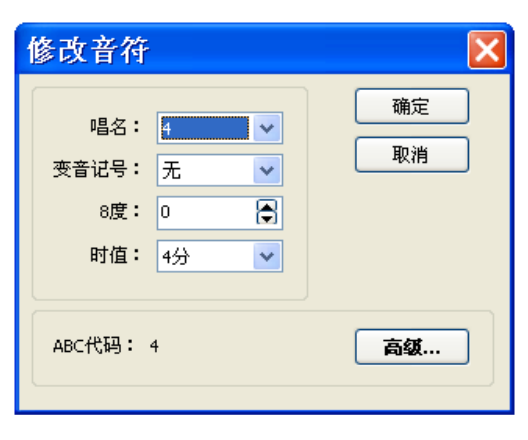
这里允许查看和输入音符的ABC代码。实际上这里可以输入大段abc代码。
锣鼓经的输入目前只能从这里编辑ABC代码来实现。
基本符号-小节线
支持多种小节线。可以通过工具栏输入,也可键盘输入(快捷键为反斜杠\,它的功能是:如果光标左侧不是小节线,就插入普通小节线,否则就切换光标左侧小节线的类型)。浮动工具栏当中的相关按钮的功能跟快捷键是一样的。
还有一种键盘输入小节线的方法:输入了合适时值的音符之后,按下Tab键就会插入普通小节线。此种方法适合左手操作。Tab键的真正功能是:如果从上一个小节线直到光标符号为止的所有音符的时值正好符合当前拍号的时值的话,就插入小节线,否则无效。
通过选项设定,允许在插入音符时或者对单个4分音符切换音值组合时自动插入小节线。
小节线属于它左侧的小节。小节右侧必须有小节线。如果一个小节没有小节线而仅以段落标记强制结束,规则检查会认为有问题。
也允许一个小节左侧也有小节线。此种情况必然发生在行首。
段落标记不属于任何小节。空行不属于任何小节。
基本符号-拍号
支持常见的各种拍子,包括自由节拍。
拍号可以通过工具栏输入,也可键盘输入(快捷键为Ctrl+2/3/4/6/9/0)。也可对话框式的插入(位于快捷菜单中)。对话框当中的拍号类型是最为全面的。
基本符号-伴奏记号
伴奏记号可以通过工具栏输入,也可通过快捷键输入:Shift+9和Shift+0。
基本符号-文字
作为基本符号的文字也被称作标准文字,以便与扩展模式下输入的特殊文字相区别。它只能输入单行,无法折行,并且固定使用名为“标准文字”的字体。如果想修改字体和大小,需要更改“标准文字”的字体(此功能位于主菜单编辑设置文本字体当中)。
此符号的对话框编辑操作只能在扩展操作模式下双击该符号实现。
基本符号-段落标记
段落标记也被称为回车符。简单地敲回车键即可在光标右侧插入一个段落标记。段落标记的基本功能是强制换行。但还有其他作用。
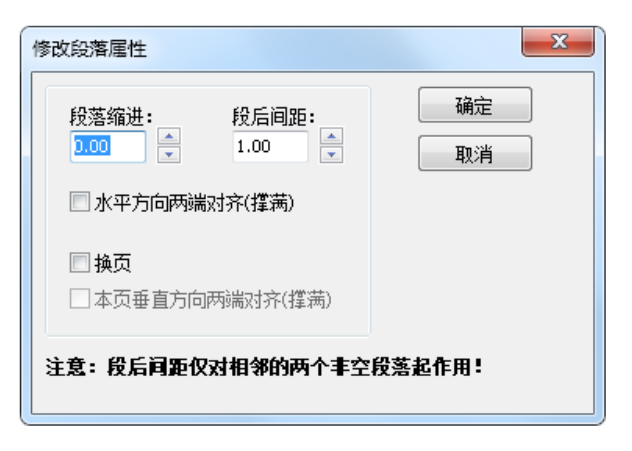
快捷菜单当中的“编辑段落属性……”专门用于编辑段落标记(也就是段落属性)。